随着科技的不断进步,我们身边的设备逐渐变得多功能且便携。充电宝拍照一体机的出现,无疑成为了现代生活中的一大亮点。本文将为您详细指导如何将充电宝拍照一体...
2025-03-30 28 一体机
在现代日常生活中,电脑一体机以其紧凑的设计和便利性成为了许多用户的首选。但是,随着使用环境光线的变化,调节电脑一体机的屏幕亮度就显得尤为重要。屏幕亮度调节不当不仅会影响视觉体验,还可能对眼睛造成损害。如何正确调整电脑一体机的亮度呢?本文将为您提供全面的指导,确保您能够轻松掌握这一技能。
电脑一体机的屏幕亮度调节是确保良好使用体验的重要步骤。正确调整亮度不仅可以保护眼睛,还能提高工作效率。接下来,让我们一起来探索电脑一体机亮度调节的完整流程。
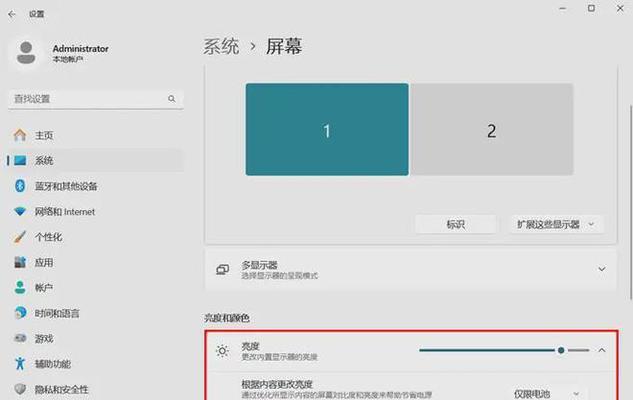
调节电脑一体机亮度的方法可能因机型和操作系统而异,以下是一般步骤:
1.使用键盘快捷键调节亮度
许多电脑一体机都配有专门的亮度调节键,通常是一个带有太阳标志的按键。您只需按下这个键,并结合_fn_键,便可以直接调节屏幕亮度。通常,每次按下将调节亮度的10%左右。
2.在控制面板中调节亮度
若您的电脑一体机没有快捷键,或者您想要进行更精确的设置,可以通过操作系统的控制面板来调节亮度。
Windows系统操作步骤:
1.点击屏幕左下角的“开始”按钮;
2.在搜索框中输入“调整屏幕亮度”,然后从搜索结果中选择对应的设置;
3.在打开的设置窗口中,您可以看到一个亮度调节滑块,左右滑动它即可调整屏幕亮度。
macOS系统操作步骤:
1.点击屏幕左上角的苹果菜单,选择“系统偏好设置”;
2.选择“显示器”,然后在出现的窗口中找到“显示器”标签;
3.在“显示器”标签中,您可以找到屏幕亮度的调节条,左右拖动即可调整。
3.利用显卡控制面板进行设置
如果您安装了特定品牌的显卡驱动程序(如NVIDIA或AMD),则可以通过显卡的控制面板来调节亮度。通常,显卡控制面板提供了更为详细和专业的调节选项。
NVIDIA控制面板:
1.右键点击桌面,选择“NVIDIA控制面板”;
2.在左侧菜单中选择“调整视频颜色设置”;
3.在右侧窗口中找到亮度和对比度的调节选项。
AMD控制面板:
1.在搜索栏中输入“AMD设置”并打开;
2.选择“显示”选项卡,在“颜色”类别中调整亮度选项。
4.使用第三方软件调节亮度
市场上还有一些第三方软件提供了亮度调节功能,如f.lux(多用于夜间降低蓝光)。用户可以根据个人需要选择合适的软件进行屏幕亮度的调节。
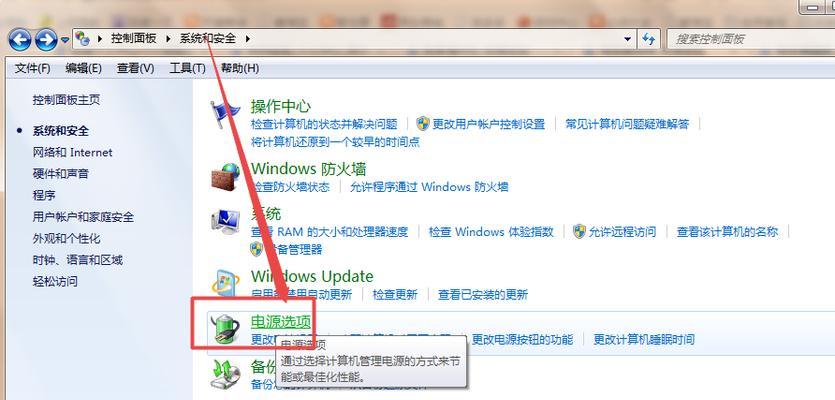
调节屏幕亮度时,请注意以下几点:
在较暗的环境中降低亮度,以保护视力;
在光线较亮的环境下适当提高亮度,防止屏幕反光;
如果调节后发现屏幕偏暗或偏亮,可以尝试调整对比度和色温进一步优化显示效果。
若在调节亮度时遇到问题,如亮度无法调整、调节后屏幕闪烁等,建议:
检查电源设置是否有影响亮度的设置;
更新显卡驱动程序至最新版本;
联系技术支持或售后服务寻求帮助。
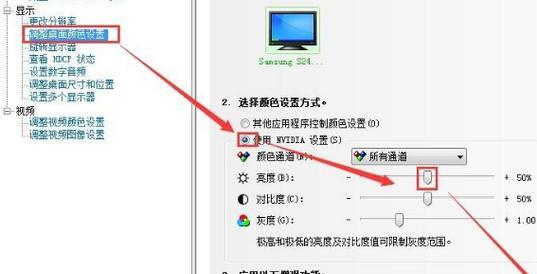
调整亮度对眼睛的保护
长时间使用电脑容易引起视觉疲劳。设置适当的屏幕亮度有助于减轻眼睛的压力。亮度太暗,屏幕内容难以看清,容易导致眼睛紧张。亮度太高,则可能引起眼睛疲劳或不适。根据个人喜好和使用环境调节合适的亮度,对保护视力至关重要。
亮度调节与电源管理
合理的亮度设置还可以有助于电源管理。一些电脑一体机支持按照环境光线自动调整亮度,这不仅提高了视觉舒适度,还有助于节省电能,延长电池寿命。
调整亮度的环境适应性
在不同的环境光线下使用电脑一体机,调整亮度是非常重要的一环。在户外或阳光直射的环境下使用时,将亮度调高能够确保屏幕内容清晰可见。而在夜晚或昏暗的室内,适度降低亮度,则可避免过度的光线对眼睛造成刺激。
使用外接显示器时的亮度调整
对于使用外接显示器的用户来说,调节亮度的步骤和方法也会有所不同。大部分外接显示器都配有调节按钮或菜单选项,用户可以针对不同的接入设备进行亮度设置。
调节电脑一体机的亮度是一个简单但重要的步骤,它直接关系到我们的视觉健康和使用体验。无论是通过快捷键,还是控制面板、显卡控制面板,甚至是第三方软件,只要按照本文的步骤,您都可以轻松地完成屏幕亮度的调整。同时,合理的亮度调节还有助于您更好地保护眼睛,并提高设备电池的使用效率。综合以上,希望本文能够帮助您更好地使用电脑一体机,享受更加舒适的视觉体验。
标签: 一体机
版权声明:本文内容由互联网用户自发贡献,该文观点仅代表作者本人。本站仅提供信息存储空间服务,不拥有所有权,不承担相关法律责任。如发现本站有涉嫌抄袭侵权/违法违规的内容, 请发送邮件至 3561739510@qq.com 举报,一经查实,本站将立刻删除。
相关文章

随着科技的不断进步,我们身边的设备逐渐变得多功能且便携。充电宝拍照一体机的出现,无疑成为了现代生活中的一大亮点。本文将为您详细指导如何将充电宝拍照一体...
2025-03-30 28 一体机

随着科技的进步与工业的发展,激光雕刻切割一体机在众多加工领域中占据了举足轻重的地位。安徽激光雕刻切割一体机到底是如何工作的呢?这种一体机又具备哪些独特...
2025-03-13 60 一体机

随着技术的迅速发展,一体机电脑已经成为了许多家庭和办公室的选择。用户往往通过一体机进行日常工作、学习以及娱乐活动,屏幕色系的调整和显示比例的设置对于提...
2025-03-13 63 一体机

随着科技的发展,一体机已经成为了办公和家庭娱乐的重要组成部分。它的紧凑设计和多样的功能使得使用变得方便快捷。然而,在享受一体机便利的同时,我们有时也会...
2025-03-13 61 一体机

=========================================在数字化时代背景下,宁夏的企业和机构越来越关注于信息化建设,一体...
2025-03-13 58 一体机

开篇核心突出:对于预算在三千多元的消费者来说,苹果的iMac一体机是否值购买,性能和体验如何?本文将从多个角度为你提供深入的评测与分析,确保你对这款备...
2025-03-13 62 一体机